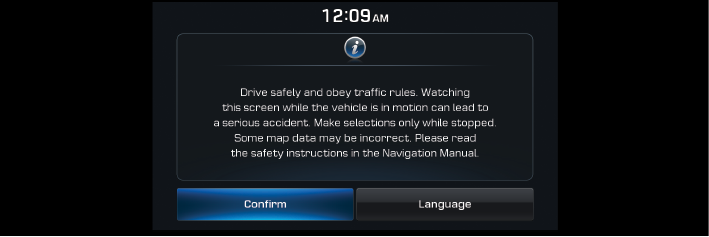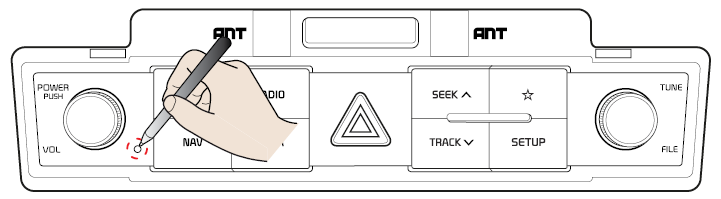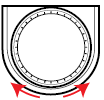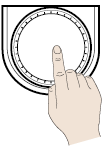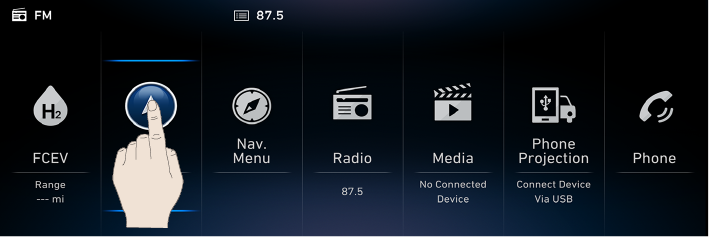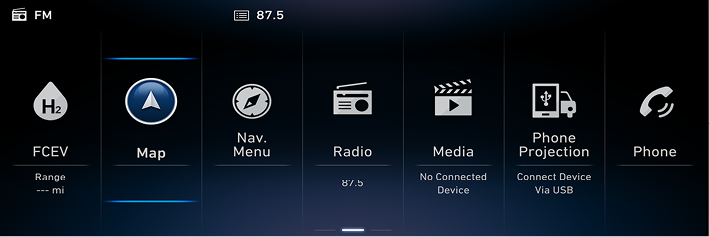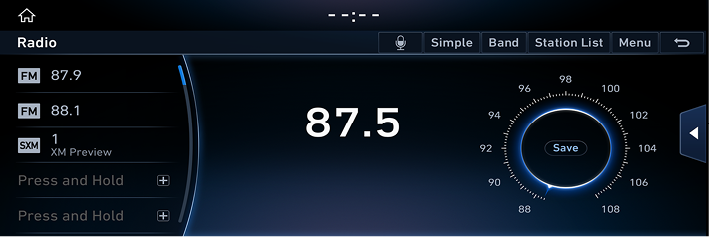Grundläggande användning
System ”ON/OFF” (PÅ/AV)
Starta systemet för första gången
- Tryck på knappen som startar motorn. När systemet väl har startats, inleds uppstartprocessen och sidan med säkerhetsvarningen visas.
|
|
- Tryck på [Confirm]. För att ändra systemspråk, tryck på [Language]. För mer uppgifter, se ”Language”.
|
, Obs |
|
Stänga av systemet
Tryck samt håll nere [PWR PUSH]på huvudenheten.
Tryck återigen på [PWR PUSH] på huvudenheten om du vill sätta på systemet igen.
|
, Obs |
|
Kontrollera volymen innan du slår på systemet. Innan du slår på systemet, justera volymen till rimlig nivå. |
Justera volymen eller AV ”ON/OFF” (PÅ/AV)
AV OFF
Tryck på [PWR PUSH] på huvudenheten när AV är ”ON” (PÅ).
AV PÅ
Tryck på [PWR PUSH] på huvudenheten när AV är "OFF" (AV).
Justera volymen
Rotera volymratten (VOL) på huvudenheten.
|
, Obs |
|
När du stänger av enheten memoreras aktuell volymnivå automatiskt. När du sätter på systemet kommer detta att använda sparad volymnivå. |
Återställa systemet
Denna funktion används för att återställa systemet i händelse av ett oförutsett fel eller problem. Tryck på "RESET"-knappen. (Användning av gem eller nål rekommenderas vid återställning av systemet.)
|
|
Använda kontrollern
Denna kontroller används för att flytta runt och välja menyer.
|
Kontroller |
Beskrivning |
|
|
Flytta runt i menyn genom att trycka kontrollern åt vänster/höger. |
|
|
Tryck kontrollern uppåt/neråt/åt vänster/åt höger/diagonalt för att flytta runt i menyn. |
|
|
Tryck på kontrollern för att välj meny. |
Använda pekskärmen
Tryck på önskad meny på skärmen för att välja en meny.
|
|
|
, Obs |
|
Om du vidrör skärmen vid körning, kan uppmärksamheten spridas och orsaka en trafikolycka. För säkerhets skull, använd efter att du stannat. |
Grundläggande användning av vyn [HOME]
- Tryck på [HOME] eller [
 ]. HOME-vyn visas
]. HOME-vyn visas
|
|
- Tryck på önskad meny i HOME-vyn
|
Ikon |
Beskrivning |
Ikon |
Beskrivning |
|
|
FCEV |
|
Karta |
|
|
Navigering |
|
Radio |
|
|
Media |
|
Telefonprojektion |
|
|
Telefon |
|
Information |
|
|
Klimat |
|
Röstanteckning |
|
|
Favorites |
|
Konfiguration |
- Efterföljande funktioner som kommer att utföras i enlighet med valt menyval.
Allmän användning av menyn i tillgängligt läge
Delad skärm
Denna funktion används för att ställa in det objekt som ska visas i delad skärm till höger sida av skärmen genom att sätta en bock i [Split screen] menyn.
- Tryck på [Split screen] i pop-up-menyn i varje läge.
|
|
- Välj önskat objekt.
- [FCEV]: Visar FCEV information.
- [Map]: Visar kartvyn.
- [Audio Source]: Visar information om media som spelas upp nu.
- [Climate]: Visar Klimatinformation.
Ljudinställningar
Denna meny används för att justera ljudeffekterna för hela systemet.
- Tryck på [Sound settings] i pop-up-menyn i tillgängligt läge.
|
|
- För mer detaljer, se "Ljud" delen.
Displayinställningar
Denna meny används för att styra skärmens ljusstyrka och bildhastighet för hela systemet.
- Tryck på [Display settings] i pop-up-menyn i tillgängligt läge.
|
|
- För mer detaljer, se "Skärm" delen.
Växla till simple view eller normal view
- Tryck på [Simple] i varje lägesvy. Eller tryck på [Menu] > [Simple view].
Simpelvy visas.
|
|
- Tryck på [Normal view] för att gå till normalvy. Eller tryck på [Menu] > [Normal view].
Normalvyn visas.
|
|
Lägga till dina Favorites-menyobjekt
Lägga till dina Favorites-menyobjekt till [Favorites] menyn
Om dina menyobjekt för Favorites-menyn redan finns sparade i din [Favorites] meny, kan de lätt kommas åt igen.
- Tryck på [HOME] eller [
 ] > [Favorites].
] > [Favorites].
|
|
- Tryck på [Add to favourites].
Om dina objekt i Favorites-menyn redan är tillagda, tryck på [Menu] > [Add].
|
|
- Välj en av [Navigation favourites], [Radio favourites] eller [Shortcuts].
|
|
- Välj en av kategorierna.
|
|
- Markera underkategorierna.
- [Mark all]: Väljer alla objekt.
- [Unmark all]: Avmarkerar alla objekt.
- [Cancel]: Lämnar favourites-vyn.
- Tryck på [Add].
|
, Obs |
|
Omordna i din favorites-meny
- [HOME] eller [
 ] > [Favorites].
] > [Favorites].
|
|
- Tryck på [Menu] > [Reorder].
|
|
- Tryck och håll nere ett objekt, och flytta det sedan upp/ner för att omordna.
Radera i din favorites-meny
- Tryck på [HOME] eller [
 ] > [Favorites].
] > [Favorites].
|
|
- Tryck på [Menu] > [Delete].
|
|
- Välj önskat objekt och tryck sedan på [Delete] > [Yes].
- [Mark all]: Väljer alla objekt.
- [Unmark all]: Avmarkerar alla objekt.
- [Cancel]: Lämnar radera-vyn..